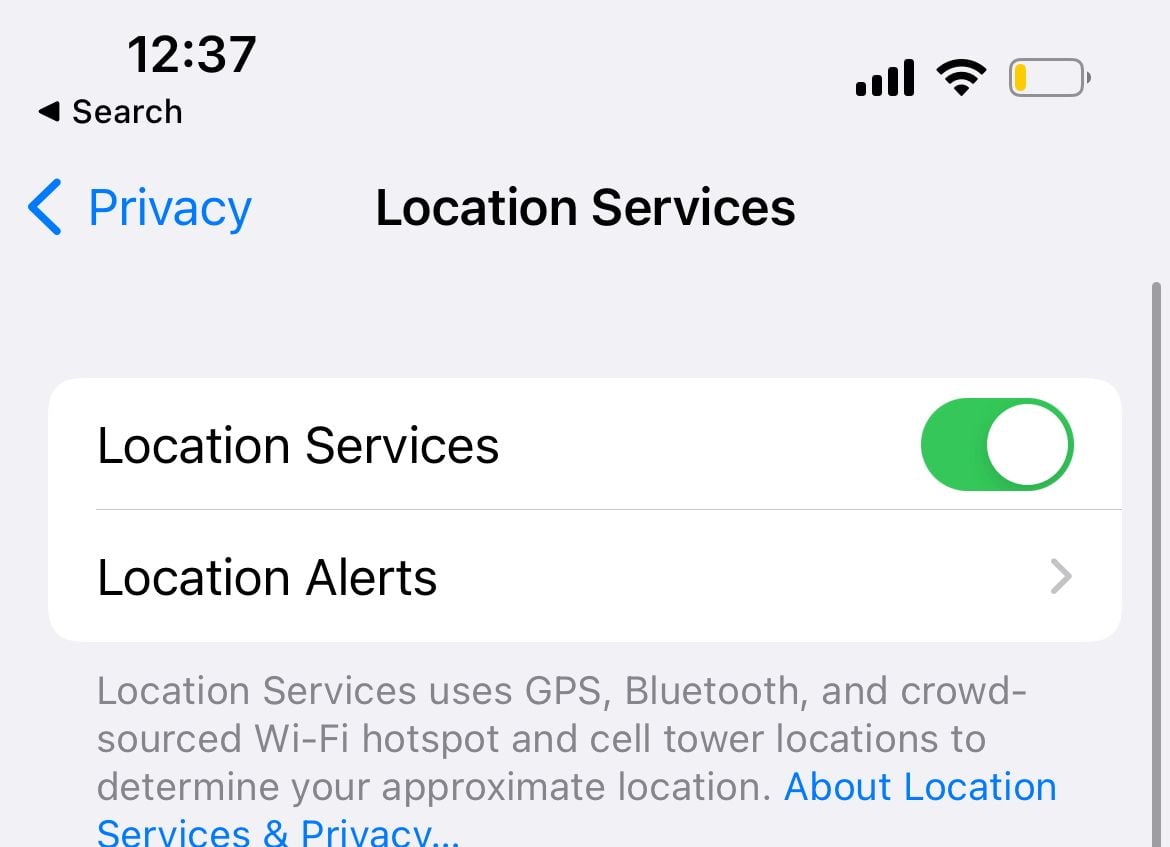14 manieren om iPhone GPS-problemen op te lossen
iPhone GPS-problemen komen niet zo vaak voor als Wi-Fi-problemen of problemen met Bluetooth , maar sommige mensen meldden dat hun GPS onnauwkeurig was of dat de locatie van de gebruiker niet kon worden herkend.
GPS-problemen op iPhones treden meestal direct na een iOS-update op. Veel mensen klaagden over de onnauwkeurigheid van GPS direct nadat ze hun softwareversie hadden geüpgraded.
We zullen verschillende oplossingen opsommen om u te helpen het GPS-probleem van de iPhone op te lossen, inclusief de fout bij het spelen van Pokémon GO "GPS-signaal niet gevonden".
Ervoor zorgen
Voordat we beginnen, gaat u naar Instellingen > Privacy > Locatievoorzieningen en zorgt u ervoor dat Locatievoorzieningen AAN staan.
Zie ook: Hoe u geen service op de iPhone kunt oplossen .
Verschillende manieren om iPhone GPS-problemen op te lossen
Schakel Locatieservices in
Wanneer GPS onnauwkeurig is of de locatie niet wordt herkend, merken sommige gebruikers dat het omschakelen van de locatieservices de zaken weer in beweging zet. Begin vanaf daar.
- Navigeer naar Instellingen
- Tik vervolgens op Privacy
- Tik op Locatieservices
- Schakel nu de locatieservices uit, wacht 15-20 seconden en schakel deze weer in.
Schakel locatieservices in voor uw kaart
Of u nu Google maps of Apple maps gebruikt, zorg ervoor dat zij toestemming hebben om de locatieservice te gebruiken. Navigeren naar:
- Instellingen
- Vind uw kaart (Google/Apple/Waze Maps)
- Tik op Locatie
- Schakel vervolgens onder 'Locatietoegang toestaan' de optie 'Vraag volgende keer of wanneer ik deel' of 'Tijdens gebruik van de app' in.
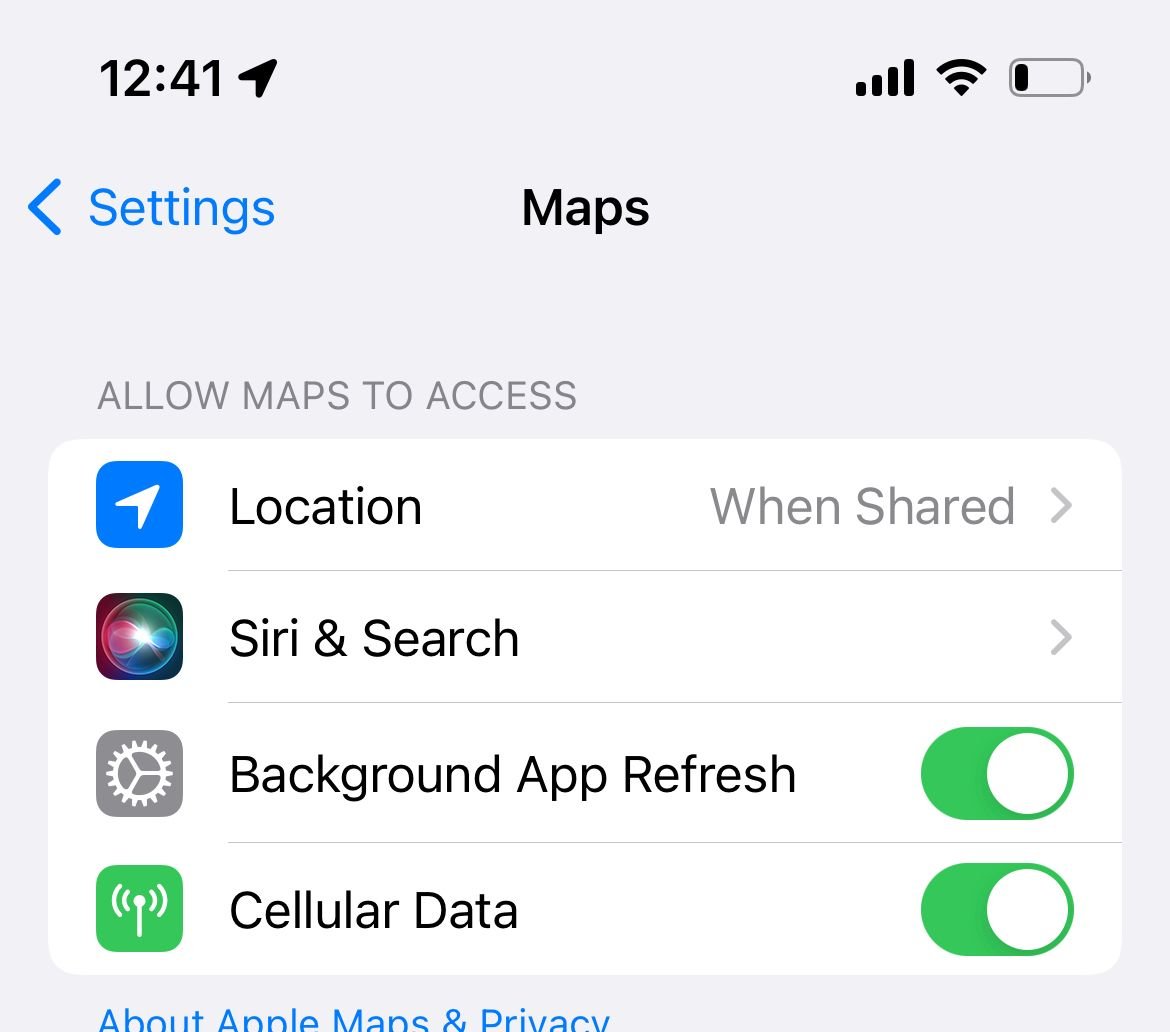
Schakel nauwkeurige locatie in
Hierdoor kunnen apps uw specifieke locatie gebruiken. Als deze instelling is uitgeschakeld, kunnen apps zoals Google Maps alleen uw geschatte locatie bepalen. Navigeren naar :
- Instellingen
- Vind uw kaart (Google / Apple / Waze Maps)
- Tik op Locatie
- Schakel nauwkeurige locatie in
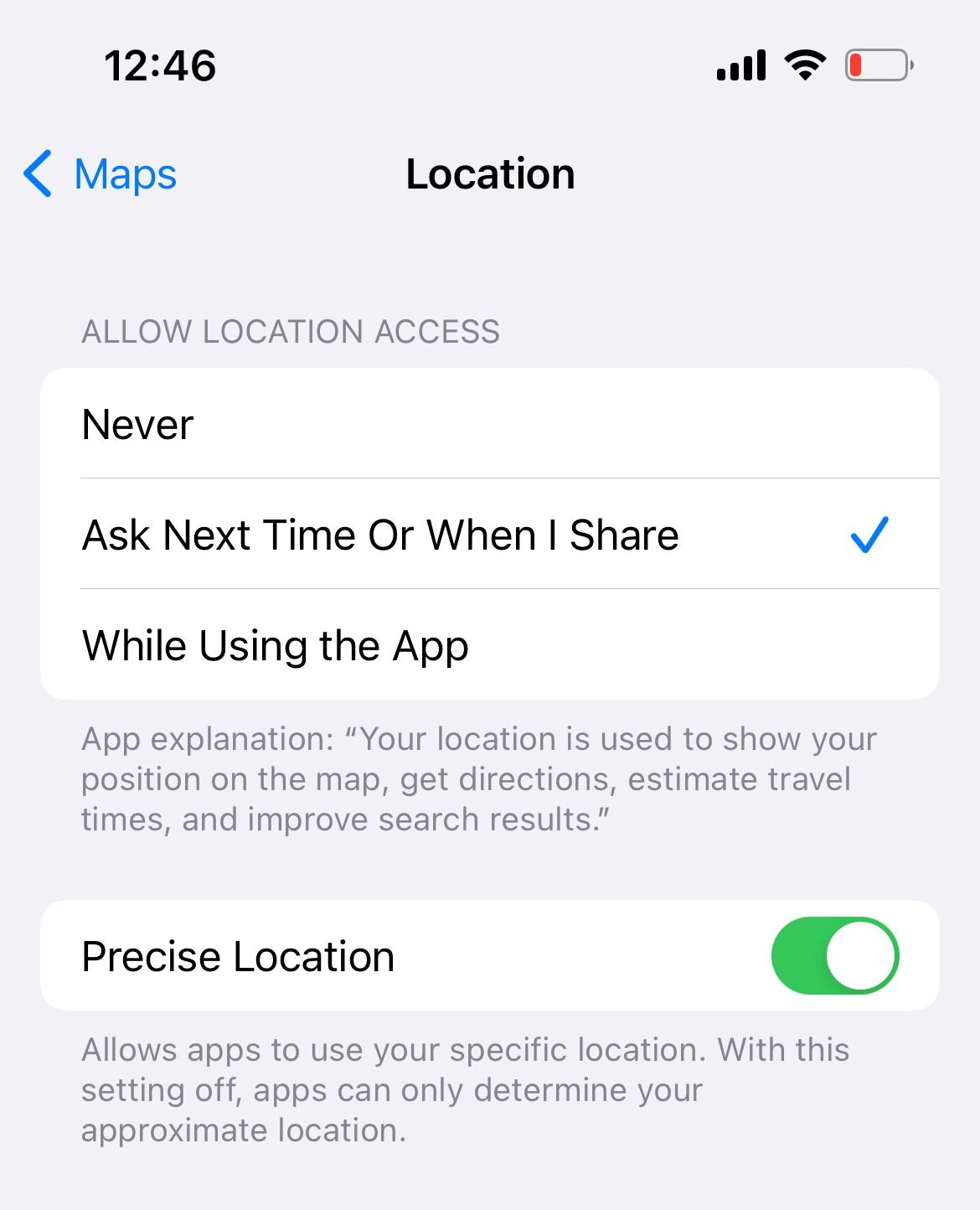
Schakel de vliegtuigmodus in
De volgende methode om te proberen is ook eenvoudig. U moet naar Instellingen navigeren en de Vliegtuigmodus inschakelen. Laat het 20 seconden aan staan en schakel het weer uit.
Het wisselen van de vliegtuigmodus kan in verschillende situaties van pas komen, niet alleen als de GPS niet werkt. Als u de foutmelding 'geen service' ziet of als u last heeft van wifi-storingen, kunt u het probleem oplossen door de vliegtuigmodus in of uit te schakelen.

Datum en tijd wijzigen
U moet ervoor zorgen dat de datum, tijd en tijdzone correct zijn. Overweeg om de optie 'Automatisch instellen' te selecteren. Hier ziet u hoe u dat kunt doen:
- Ga naar Instellingen
- Tik op Algemeen
- Tik op 'Datum en tijd'
- Kies de optie 'Automatisch instellen'.

Kaarten bijwerken (Google, Waze, Apple)
Als u alleen GPS-problemen ondervindt bij het gebruik van een specifieke app, zorg er dan voor dat de applicatie is bijgewerkt. Open gewoon de App Store, tik op Updates, zoek naar de app en download de nieuwste versie.
Schakel LTE uit
Verschillende gebruikers hebben het GPS-probleem van de iPhone opgelost door LTE uit te schakelen. Als de vorige oplossingen niet voor u werkten, probeer dan deze.
- Ga naar Instellingen
- Tik vervolgens op Mobiel
- Tik op Mobiele data-opties
- Tik op Spraak en gegevens
- Selecteer 3G
Forceer opnieuw opstarten
Een zachte reset kan als magie werken. Hierdoor worden uw gegevens niet gewist. Zo voert u een zachte reset uit op uw iPhone:
- Houd de slaap-/waakknop en de aan/uit-knop (of volume omlaag + aan/uit-knop voor nieuwere versies van iPhones) tegelijkertijd ingedrukt
- Blijf deze knoppen minimaal 10 seconden ingedrukt houden
- Laat de knoppen los als je het Apple-logo ziet.
Forceer het opnieuw opstarten van een iPhone met Face ID.
- Druk kort op de knop Volume omhoog, druk kort op de knop Volume omlaag en houd vervolgens de zijknop ingedrukt.
- Wanneer het Apple-logo verschijnt, laat u de knop los.

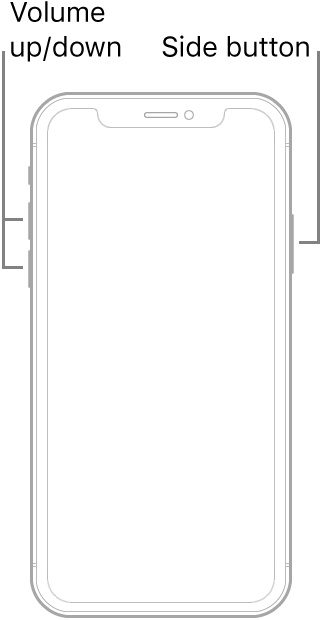
Reset netwerk instellingen
Als GPS niet werkt op uw iPhone, of als het wel werkt, maar niet nauwkeurig is, moet u uw netwerkinstellingen opnieuw instellen. Ga als volgt te werk om de netwerkinstellingen opnieuw in te stellen:
- Navigeer naar Instellingen
- Tik op Algemeen
- Tik op iPhone overbrengen of resetten
- Tik op Opnieuw instellen
- Kies Netwerkinstellingen opnieuw instellen
- Voer uw toegangscode in
- Tik op Netwerkinstellingen opnieuw instellen

Update de software
Software-updates lossen vaak bugs en bekende problemen op. Heb je de nieuwste versie van iOS geïnstalleerd? Zo niet, doe het dan nu. Zorg ervoor dat uw apparaat is opgeladen of op een voedingsbron is aangesloten voordat u begint.
- Sluit uw iPhone aan op een voedingsbron
- Maak verbinding met een Wi-Fi-netwerk
- Ga naar Instellingen > Algemeen > Software-update
- Tik op Downloaden en installeren of Nu installeren.

Herstel uw iPhone naar de fabrieksinstellingen met iTunes of Finder (op Mac)
Als de bovenstaande oplossingen niet werken, moet u uw apparaat terugzetten naar de fabrieksinstellingen. Vergeet niet een back-up van uw gegevens te maken en zorg ervoor dat u de nieuwste versie van iTunes heeft of gebruik Finder op Mac
- Gebruik de USB-kabel die bij uw iPhone is geleverd om uw apparaat op de computer aan te sluiten
- Sluit uw iPhone aan op uw computer
- Tik op 'Vertrouw dit apparaat' op uw iPhone
- Start de Finder
- Selecteer in de linkerzijbalk onder 'Locatie' uw iPhone
- Klik op 'Vertrouw dit apparaat' op uw Mac (in het venster aan uw rechterkant)
- Klik vervolgens onder het tabblad 'Algemeen' op 'iPhone herstellen'.
- Wacht tot het proces is voltooid

of
Wis alle inhoud
Navigeren naar
- Navigeer naar Instellingen
- Tik op Algemeen
- Tik op iPhone overbrengen of resetten
- Tik op Wis alle inhoud en instellingen

iPhone GPS werkt niet na een iOS-update
In de meeste gevallen treden iPhone GPS-problemen op na een iOS-update. Houd er rekening mee dat het probleem na een paar uur kan verdwijnen. Soms hebben iPhones na de update enige tijd nodig om tot rust te komen.
Downgrade indien mogelijk de iOS-versie; Als dat geen optie is, kunt u proberen het probleem op te lossen door de bovengenoemde oplossingen te volgen. Laten we ze herhalen:
- Schakel Locatieservices in
- Schakel de vliegtuigmodus in
- Navigeer naar Instellingen > Datum en tijd en selecteer 'Automatisch instellen'.
- Schakel LTE uit en selecteer 3G
- Als u alleen GPS-problemen ondervindt wanneer u een specifieke app gebruikt, update dan die app
- Update uw kaartapp
- Schakel precisielocatie in
- Voer een zachte reset uit
- Reset netwerk instellingen
- Zodra er een nieuwe versie van iOS beschikbaar komt, installeer deze dan
- Herstel je iPhone naar de fabrieksinstellingen.
Hoe iPhone Pokémon GO te repareren "GPS-signaal niet gevonden."
Pokémon GO is momenteel een van de populairste spellen die miljoenen mensen spelen. Sommige iPhone-gebruikers meldden een fout tijdens het spelen van Pokémon GO: "GPS-signaal niet gevonden."
Het probleem kan optreden omdat de servers overbelast zijn. Als de foutmelding blijft verschijnen, kun je het volgende proberen:
- Zorg ervoor dat Wi-Fi op uw iPhone is ingeschakeld.
- Als de fout zich binnenshuis voordoet, ga dan een tijdje naar buiten.
- Zorg ervoor dat je de nieuwste versie van de app hebt. Open de App Store en zoek naar de Pokémon GO-update.
- Start de app opnieuw - Start de app opnieuw.
- Lees onze gids:Pokémon GO laadt niet? Veel voorkomende Pokémon GO-problemen en oplossingen